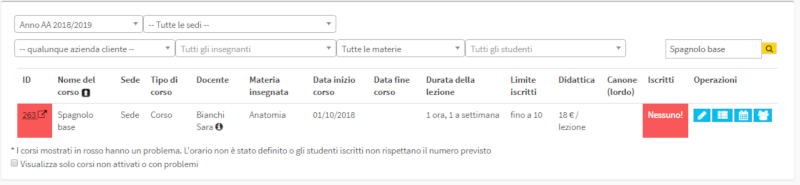Einen gemeinsamen Kurs erstellen
→ Diesen Leitfaden im PDF-Format herunterladen![]()
In diesem Artikel wird erklärt, wie man einen Standard-Sammelkurs erstellt; mit Standard meinen wir einen Kurs, der mit einem einzigen Fach verbunden ist und einen regelmäßigen Wochenplan hat.
Für andere Arten von kollektiven Kursen (z.B. Unterrichtsklassen, Modulklassen, Förderkurse, usw.) lesen Sie bitte die spezifischen Anleitungen oder den technischen Support.
Um einen neuen Gruppenkurs zu erstellen, navigieren Sie zu Didaktik → Gruppenkurse und klicken Sie auf die Schaltfläche Kurs hinzufügen.
Wie bereits angedeutet, ist es für die Erstellung eines Sammelkurses nicht notwendig, zuerst den Kurstyp zu erstellen. Wenn Sie jedoch diese Möglichkeit nutzen möchten, können Sie den Kurstyp auswählen, indem Sie auf die Schaltfläche mit dem Pfeil unten neben der Schaltfläche "Kurs hinzufügen" klicken.
Dann geben Sie ein:
- Kursname *der Name, der den Kurs identifiziert
- Name des VeranstaltungsortesOrt, an dem der Kurs stattfindet, falls vorhanden
- Lehrjahr: Wählen Sie das Lehrjahr des Kurses aus.
- Beschreibung: Kursbeschreibung
- Offene Immatrikulationwenn ausgewählt, können sich die Nutzer bis zu dem im Feld angegebenen Datum selbständig über ein Webformular anmelden Anmeldungen offen bis, falls vorhanden
- Unterrichtsfach *: Fach wählen
- Dozent der Lehrveranstaltung (mehrere Dozenten) * : Dozent der Lehrveranstaltung auswählen: Wählen Sie den Dozenten der Lehrveranstaltung aus; die Dropdown-Liste wird entsprechend dem soeben gewählten Fach ausgefüllt
- Vergütung von Lehrern *den dem Lehrer zugewiesenen Stundenlohn; Sie können wählen zwischen:
- manuell einstellen: In diesem Fall geben Sie den Betrag in das folgende Feld ein Gehalt des Lehrers (€/Stunde)*
- Lehrergehalt verwendender in der Gehaltsabrechnung des Lehrers angegebene Betrag wird zugewiesen
- keine Vergütungder Dozent erhält keine Vergütung für den Kurs
- alternativ werden die unter Verwaltung → Wirtschaftliche Einstellungen eingestellten Stundensätze, sofern vorhanden, ebenfalls in der Dropdown-Liste angezeigt
- Dauer der Unterrichtsstunde (Minuten)*Dauer der Unterrichtsstunde, ausgedrückt in Minuten, z. B. 60
- Mindestanzahl eingeschriebener TeilnehmerMindestteilnehmerzahl, mit der der Kurs beginnen kann (ist zwar nicht verbindlich, aber nützlich für die Rückmeldung über den Stand der Anmeldungen für den Kurs)
- Maximale Anzahl eingeschriebener TeilnehmerDie maximale Anzahl der eingeschriebenen Teilnehmer, mit denen der Kurs beginnen kann (nicht verbindlich, aber nützlich, um eine Rückmeldung über den Stand der Anmeldungen für den Kurs zu erhalten).
- Wöchentlicher UnterrichtHäufigkeit der wöchentlichen Unterrichtsstunden, z. B. eine pro Woche oder eine alle vierzehn Tage
- Art der EinschreibegebührDie Art der mit dem Kurs verbundenen Gebühr. Eine Beschreibung der einzelnen Posten finden Sie in demselben Abschnitt des Kapitels über die Art der Kurse, indem Sie hier klicken
- Dauer des Kursesdie Gesamtdauer des Kurses, wählen Sie zwischen:
- Manuell oder bis zum Ende des Schuljahres einstellen: Hier können Sie das Datum des Kursbeginns und das Enddatum des Kurses (wenn das Enddatum nicht angegeben wird, nimmt das System automatisch das allgemeine Datum des Endes des akademischen Jahres)
- Vorgegebene Anzahl von Unterrichtsstunden: Geben Sie in diesem Fall die Anzahl der Unterrichtsstunden in das Feld Anzahl der Unterrichtsstunden
- Vorgegebene Anzahl von Stunden: In diesem Fall geben Sie die Anzahl der Stunden in das Feld Unterrichtsstunden
- Anmerkungen: Anmerkungen und Kommentare zum Kurs
Klicken Sie dann auf die Schaltfläche Kurs hinzufügen um die Daten zu speichern.
Sobald der Kurs angelegt ist, zeigt das System den Wochenstundenplan an; der Stundenplan ist leer, weil er noch nicht geplant wurde.
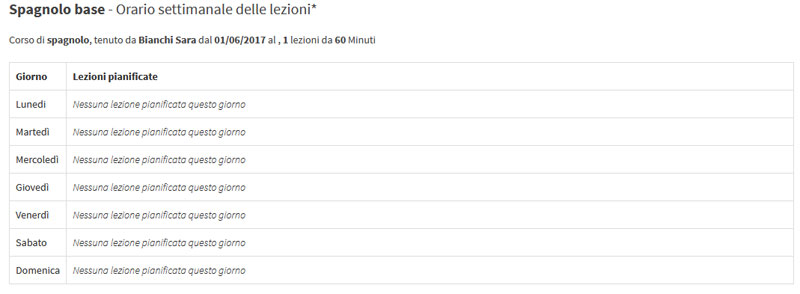
Kehren wir hingegen zur Liste der Sammelkurse zurück, so sehen wir den neuen Kurs mit zwei roten Rechtecken an den Seiten, die darauf hinweisen, dass der Kurs noch nicht vollständig konfiguriert ist: Das linke Rechteck zeigt an, dass der Stundenplan des Kurses noch nicht geplant wurde; das rechte Rechteck zeigt an, dass noch keine Teilnehmer für den Kurs eingeschrieben sind.
N.B.. Das rechte Rechteck bleibt rot, bis die oben angegebene Mindestteilnehmerzahl erreicht ist, und wird wieder rot, wenn die Höchstzahl überschritten ist.